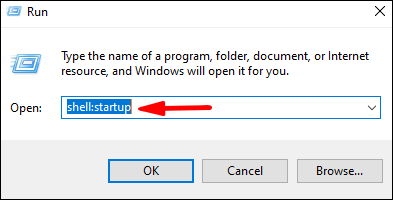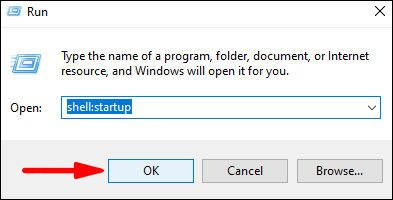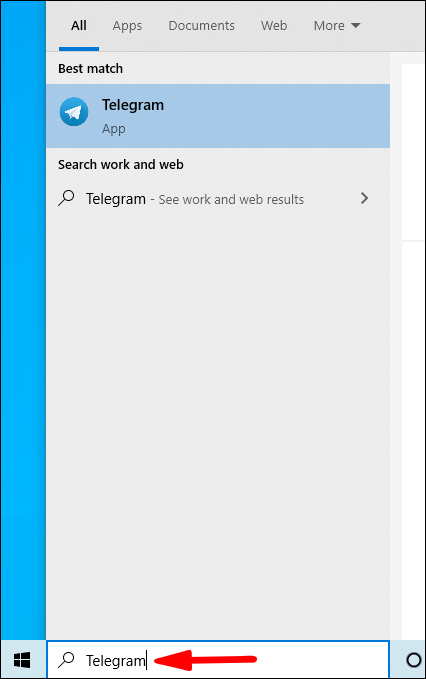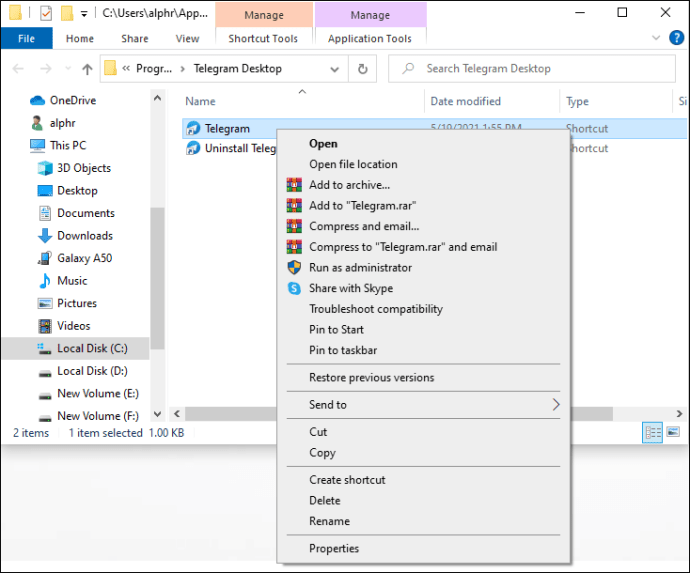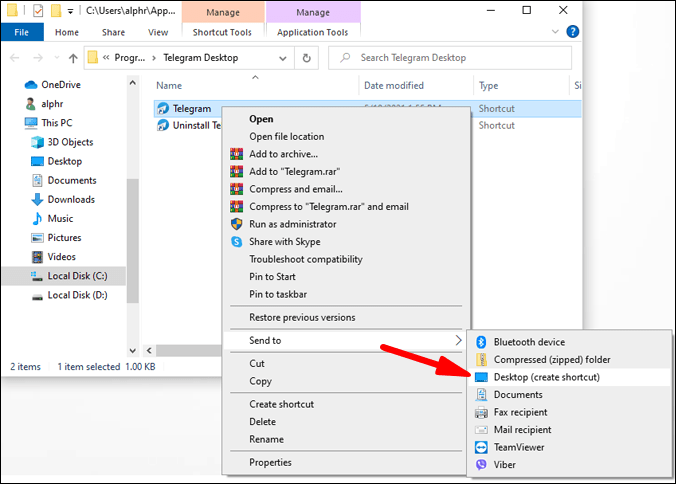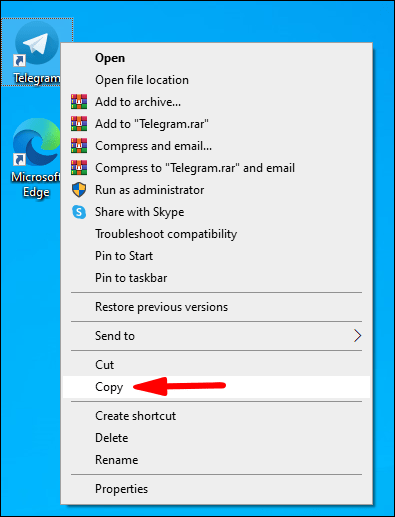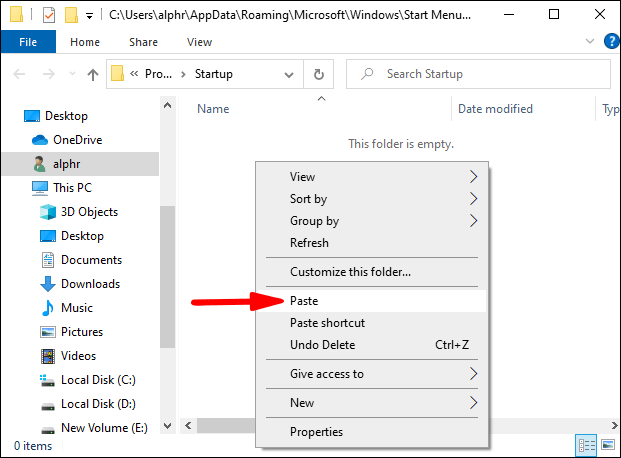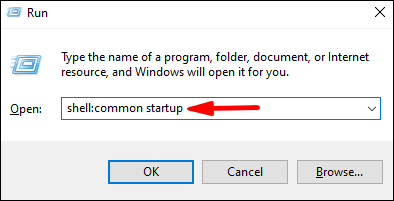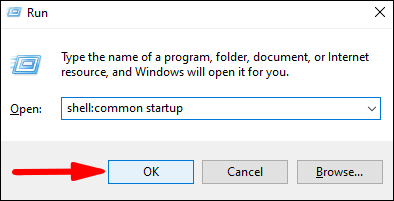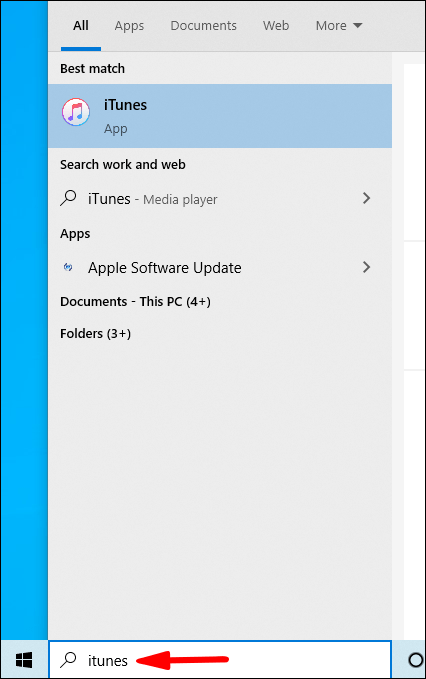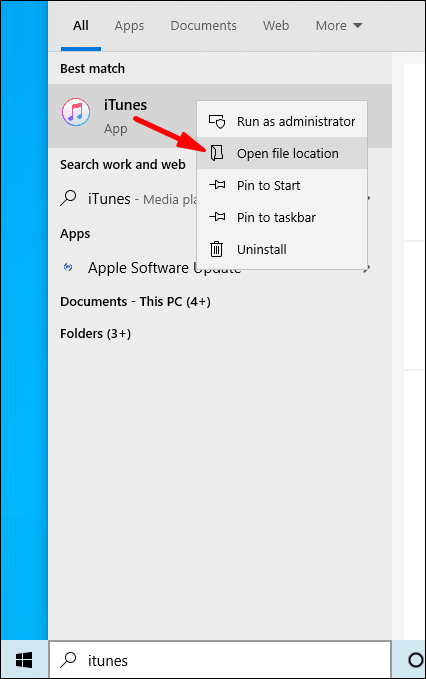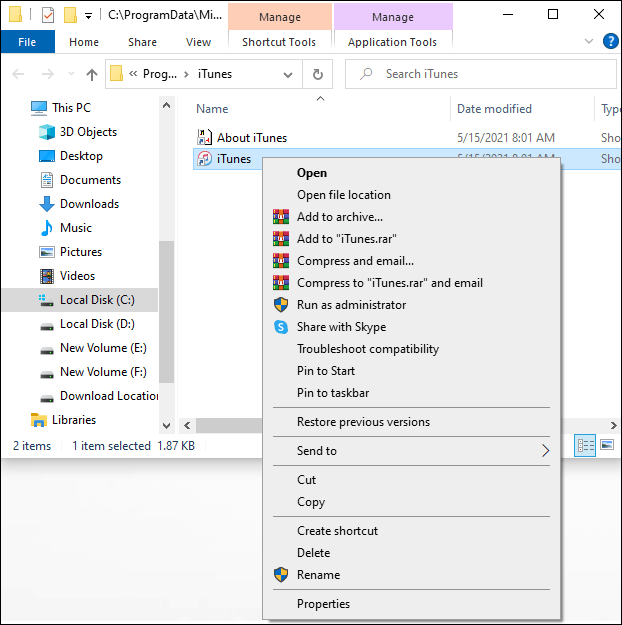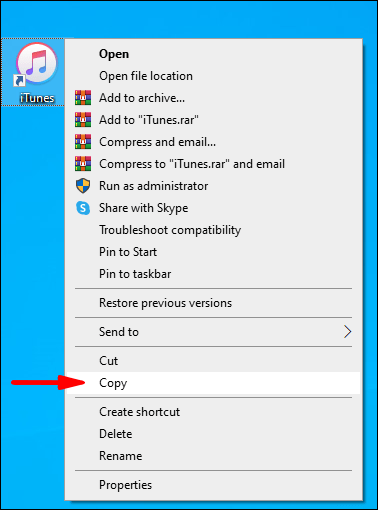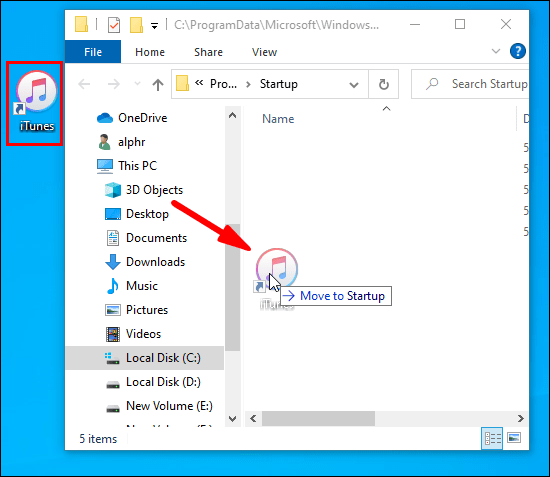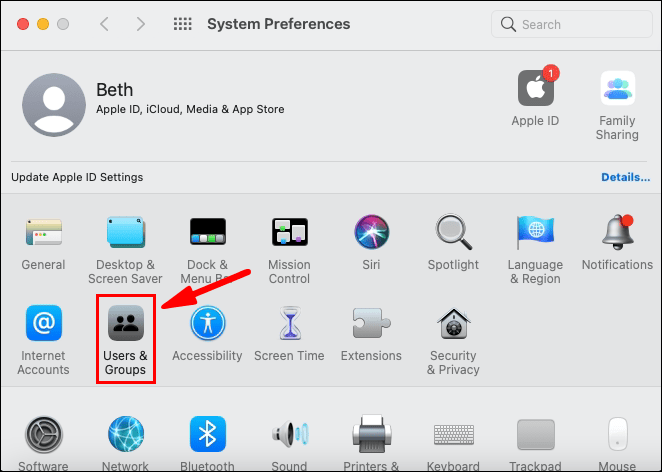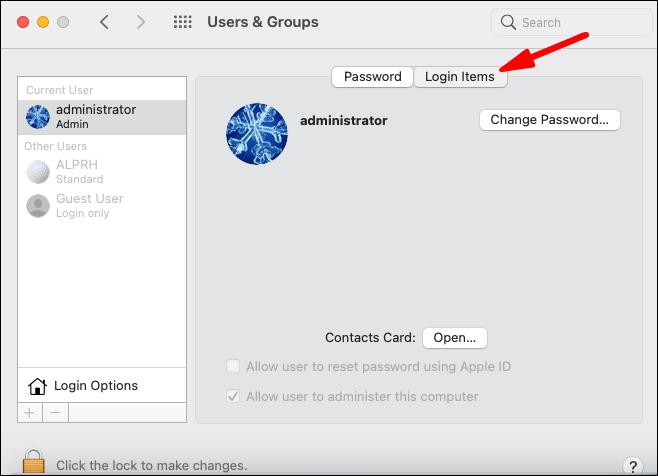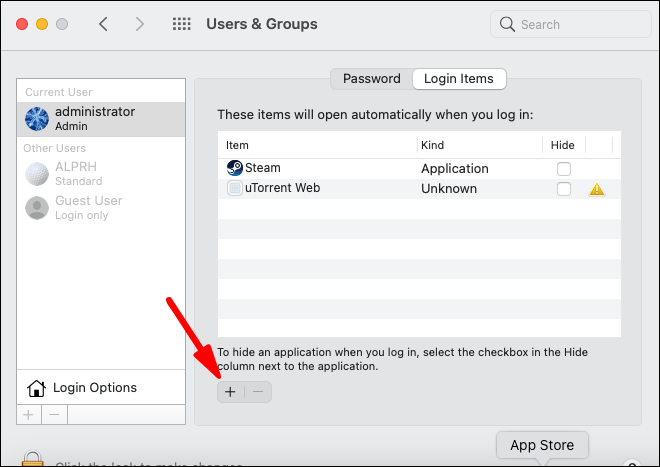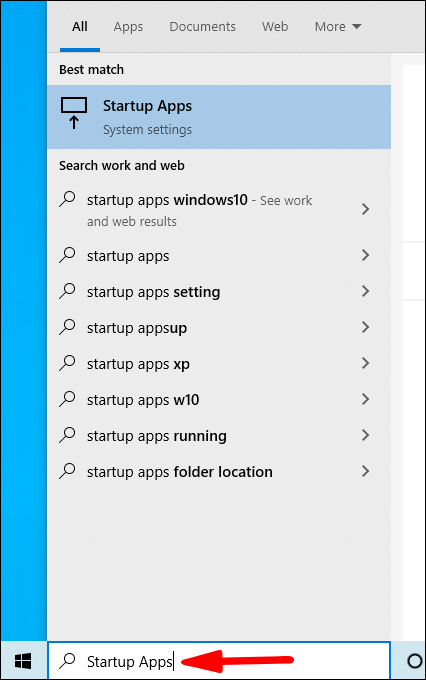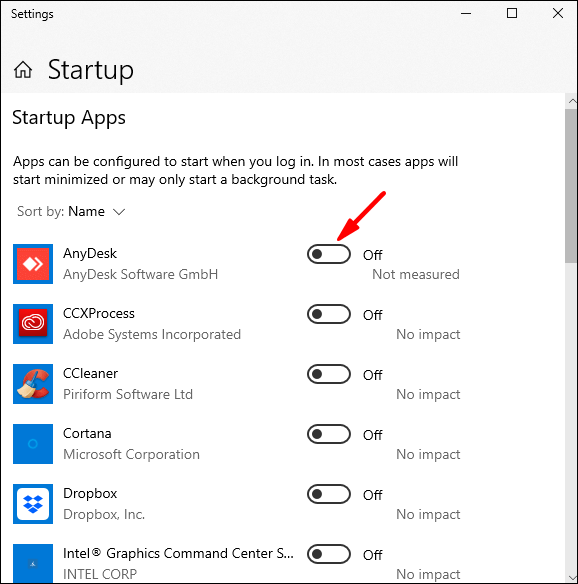Jei dažnai dirbate su kompiuteriu, yra programų, kurias galite naudoti reguliariai. Tai gali būti komunikacijos įrankis, saugojimo programa ar net apskaitos programėlė. Vietoj to, kad kiekvieną kartą paleidus operacinę sistemą tektų atidaryti programą rankiniu būdu, ar nebūtų patogiau programą paleisti automatiškai?

Šiame straipsnyje mes jums pasakysime, kaip pridėti paleisties programas įvairiose operacinėse sistemose, kad dažniausiai naudojamos programos būtų paruoštos ir lauktų, kai tik paleisite kompiuterį.
Kaip pridėti paleisties programas
Nors programų įtraukimo į paleisties aplanką procesas skiriasi priklausomai nuo naudojamos operacinės sistemos, yra pastovus veiksnys: paleisties aplankas.
Paleisties aplankas yra integruotas aplankas, kuriame yra programos, kurios pradeda veikti automatiškai, kai prisijungiate. Šios programos įjungiamos, kai tik jūsų įrenginys paleidžiamas. Jums nereikia jų paleisti rankiniu būdu.
Jei norite, kad programa pradėtų veikti iš karto, kai prisijungiate, turite įtraukti ją į paleisties aplanką. Tai taip paprasta. Sužinokime apie konkrečius veiksmus, kurių reikia imtis naudojant konkrečias operacines sistemas.
Kaip pridėti paleisties programas sistemoje „Windows 10“.
Pridėti programą prie paleisties sistemoje „Windows 10“ yra gana paprasta:
- Vienu metu spustelėkite „Windows“ klavišą ir raidę „R“. Bus paleistas dialogo langas, kuriame reikės įvesti programą, kurią norite atidaryti.

- Į teksto lauką įveskite:
„Shell: startup“
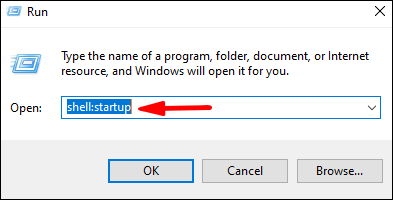
- Spustelėkite „Gerai“, kad atidarytumėte paleisties aplanką.
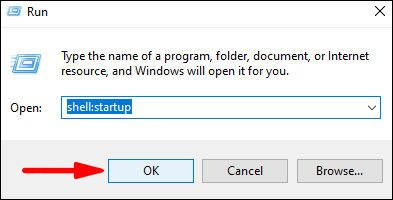
- „Windows“ paieškos juostoje įveskite programos, kurią norite įtraukti į paleidimo procesą, pavadinimą.
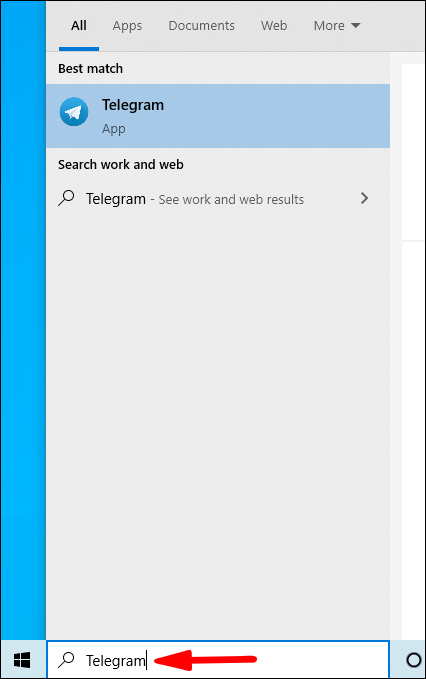
- Dešiniuoju pelės mygtuku spustelėkite programą ir pasirinkite „Atidaryti failo vietą“.

- Kai atsidarys vietos aplankas, dešiniuoju pelės mygtuku spustelėkite programą.
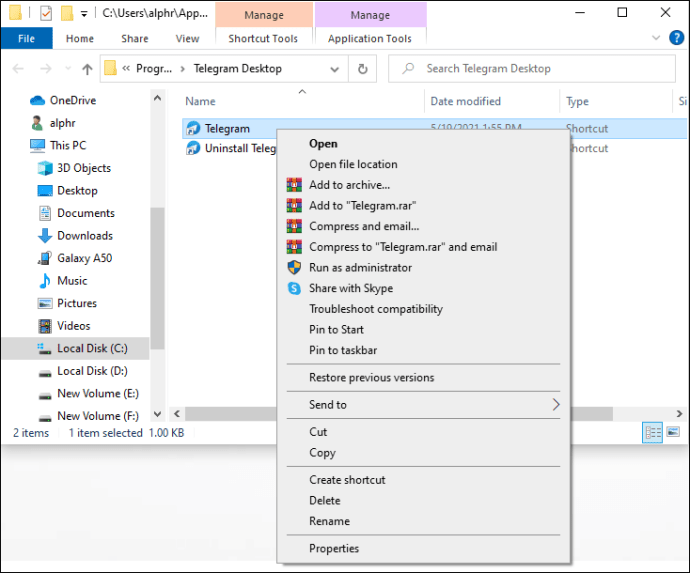
- Pasirinkite „Siųsti“, tada pasirinkite „Darbalaukis (sukurti nuorodą).
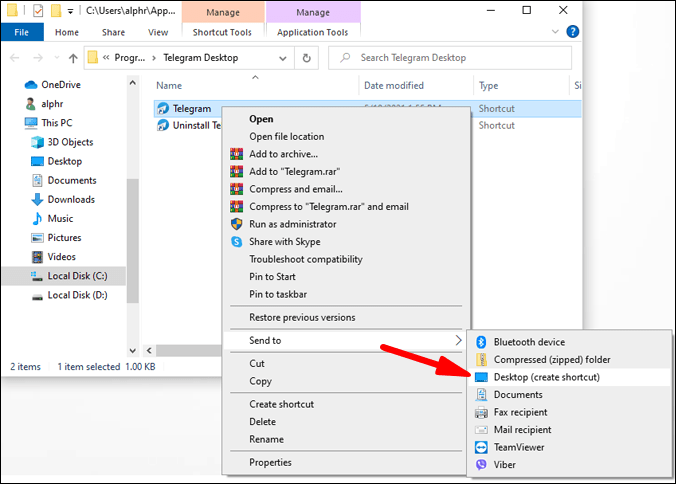
- Darbalaukyje raskite nuorodą, dešiniuoju pelės mygtuku spustelėkite ją ir pasirinkite „Kopijuoti“.
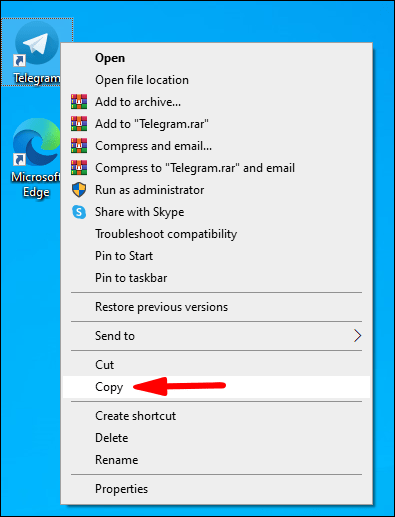
- Įklijuokite nuorodą į anksčiau atidarytą paleisties aplanką. Arba taip pat gerai veiktų vilkimas ir numetimas.
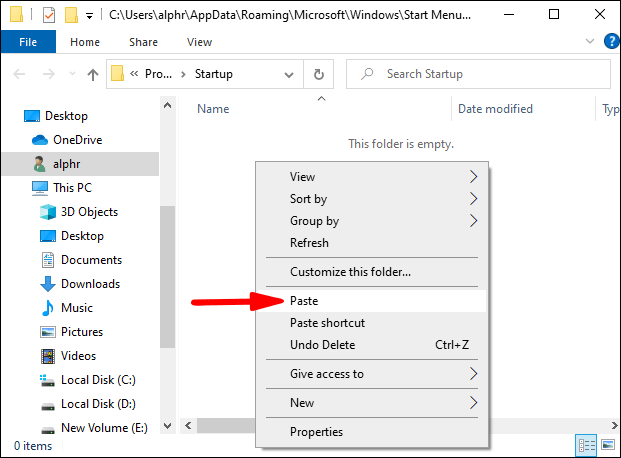
Su tuo jūs baigėte. Programa turėtų pradėti veikti automatiškai, kai paleidžiate.
Kaip pridėti paleisties programas „Windows 10“ visiems vartotojams
Jei norite automatizuoti programos paleidimą visose vartotojo paskyrose tame pačiame kompiuteryje, atlikite šiuos veiksmus:
- Vienu metu spustelėkite „Windows“ klavišą ir raidę „R“. Tai paleis dialogo langą.

- Į teksto lauką įveskite: „shell:common startup“
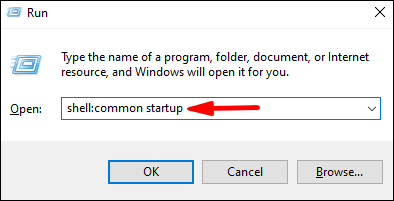
- Spustelėkite „Gerai“, kad atidarytumėte paleisties aplanką.
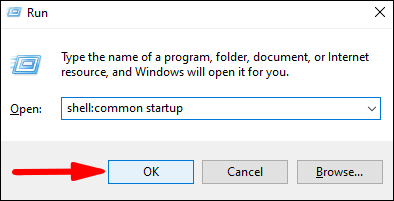
- „Windows“ paieškos juostoje įveskite programos, kurią norite pridėti prie paleidimo, pavadinimą. Arba spustelėkite „Windows“ piktogramą, dešiniuoju pelės mygtuku spustelėkite programą, spustelėkite „Daugiau“ ir pasirinkite „Atidaryti failo vietą“.
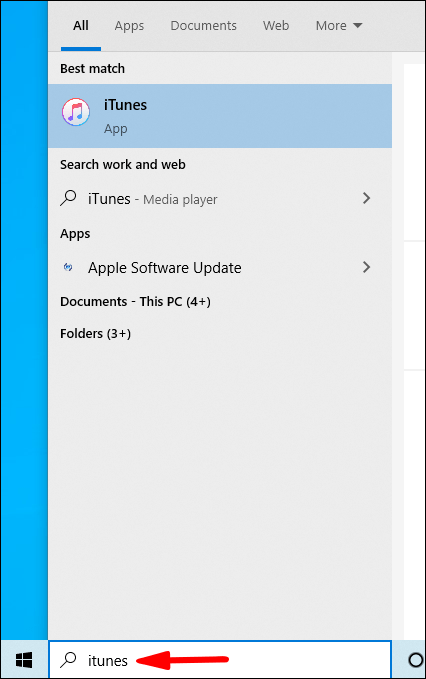
- Dešiniuoju pelės mygtuku spustelėkite programą ir pasirinkite „Atidaryti failo vietą“.
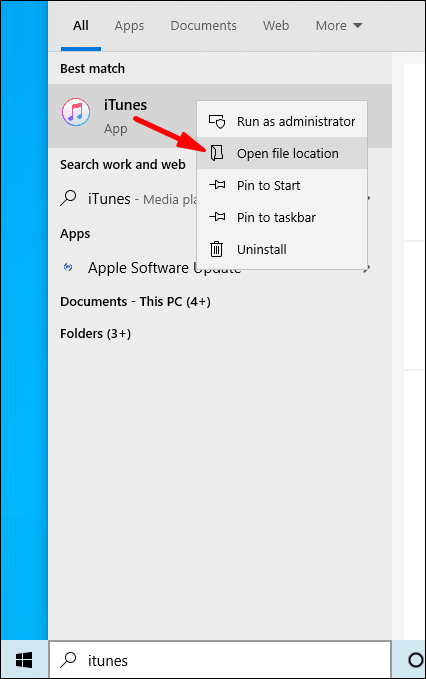
- Kai atsidarys vietos aplankas, dešiniuoju pelės mygtuku spustelėkite programą.
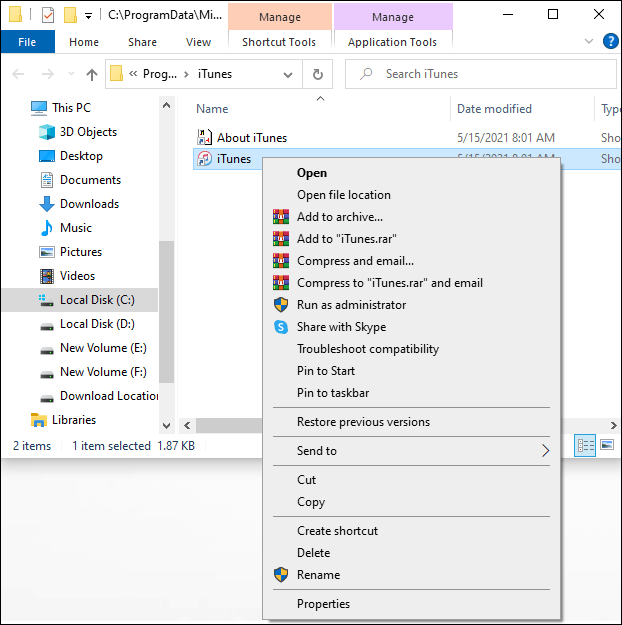
- Pasirinkite „Siųsti“, tada pasirinkite „Darbalaukis (sukurti nuorodą).

- Darbalaukyje raskite nuorodą, dešiniuoju pelės mygtuku spustelėkite ją ir pasirinkite „Kopijuoti“.
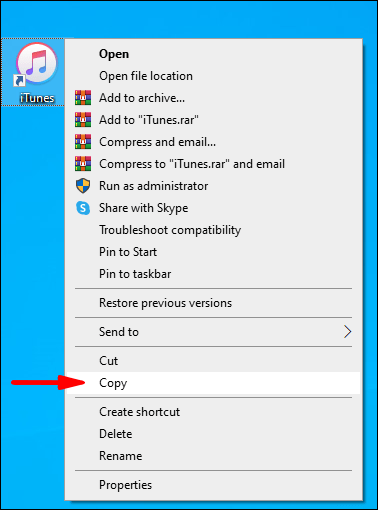
- Įklijuokite nuorodą į paleisties aplanką.
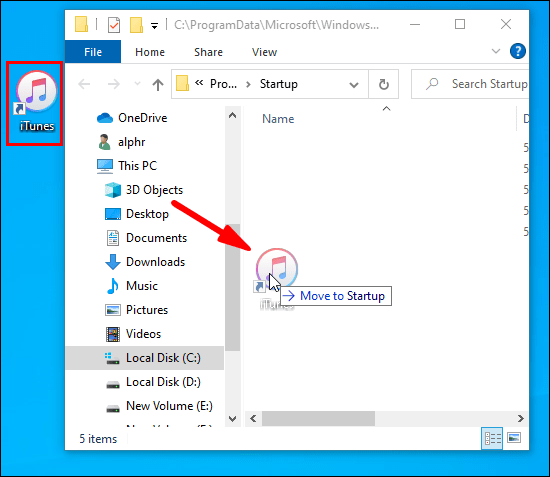
Kaip pridėti paleisties programas sistemoje „Windows 8.1“.
„Windows 8.1“ yra populiari tarp technologijų entuziastų dėl daugybės integruotų programų, ir paaiškėja, kad iš tikrųjų galite įtraukti kelias programas į paleisties seką, jei jas naudojate dažnai. Štai kaip tai galite padaryti:
- Spustelėkite mygtuką „Pradėti“.
- Dešiniuoju pelės mygtuku spustelėkite programą, kurią norite pridėti prie paleisties, tada pasirinkite „Atidaryti failo vietą“.
- Kai atsidarys vietos aplankas, dešiniuoju pelės mygtuku spustelėkite programą, tada spustelėkite „Kopijuoti“.
- Vienu metu spustelėkite „Windows“ klavišą ir raidę „R“. Tai paleis dialogo langą.
- Į teksto lauką įveskite: „%appData%“
- Eikite į „\Microsoft\Windows\Start Menu\Programs\Startup“.
- Įklijuokite nuorodą į paleisties aplanką. Norima programa turėtų būti paleista automatiškai iš naujo paleidus kompiuterį.
Kaip pridėti paleisties programas sistemoje „Windows 7“.
„Windows 7“ yra viena iš populiariausių operacinių sistemų, kada nors sukurtų „Windows“ serijoje, ir yra priežasčių ją mylėti dar labiau, nes galite pridėti programų prie paleisties proceso vos keliais veiksmais:
- Spustelėkite mygtuką „Pradėti“.
- Eikite į „Visos programos“.
- Slinkite žemyn iki „Startup Folder“.
- Nukopijuokite ir įklijuokite norimos programos nuorodą į paleisties aplanką.
Kaip pridėti paleisties programas „MacOS“.
Jei yra programų, be kurių tiesiog negalite pradėti savo dienos savo „Mac“, turėtumėte nustatyti, kad jos būtų paleistos automatiškai. Štai kaip tai padaryti:
- Eikite į „Sistemos nuostatos“ ir atidarykite „Vartotojai ir grupės“.
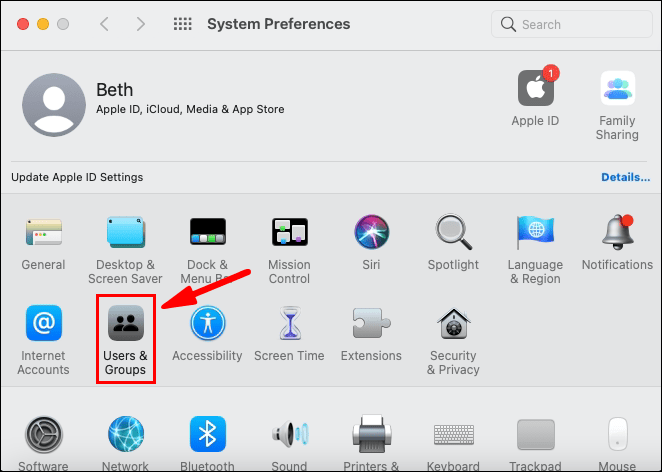
- Dešinėje esančioje srityje pasirinkite „Prisijungimo elementai“.
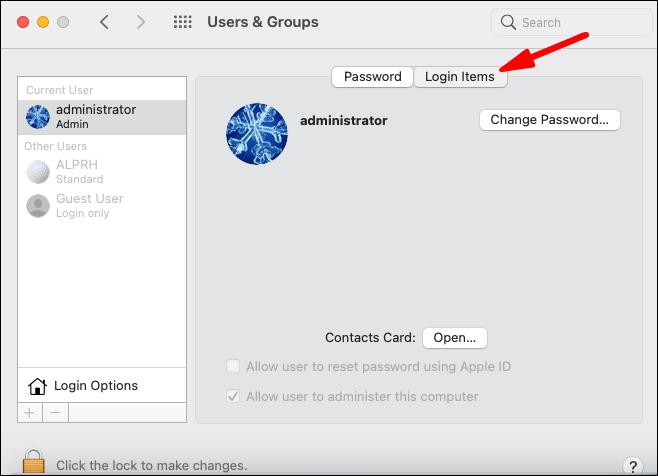
- Norėdami pridėti norimą programą, spustelėkite mygtuką „+“.
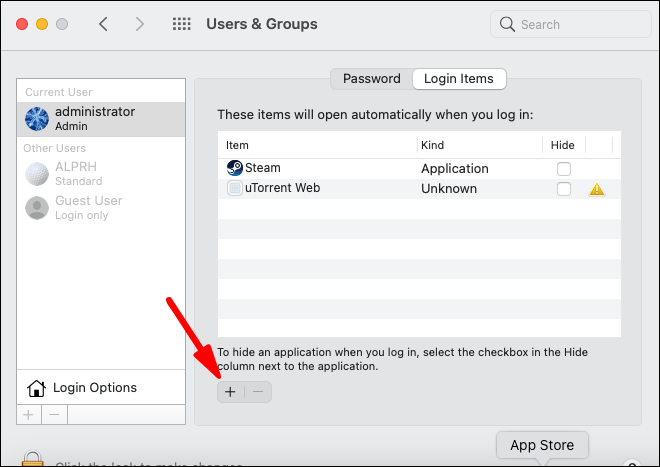
Kaip pridėti paleisties programas Ubuntu
- Atidarykite sistemos meniu, tada atidarykite pagrindinį meniu.
- Atidarykite programą, kurią norite pridėti, ir eikite į skyrių „Ypatybės“.
- Nukopijuokite „Komandą“, kuri paleidžia programą.
- Atidarykite „Startup Applications“ ir pasirinkite „Add“.
Ką daryti, jei turite per daug „Windows 10“ paleisties programų
Per daug programų paleisties aplanke sulėtins jūsų kompiuterį. Norėdami išvengti šios situacijos, turėtumėte pašalinti arba išjungti kai kurias programas. Norėdami išjungti programą:
- Spustelėkite paleisties mygtuką ir paieškos juostoje įveskite „Startup Apps“.
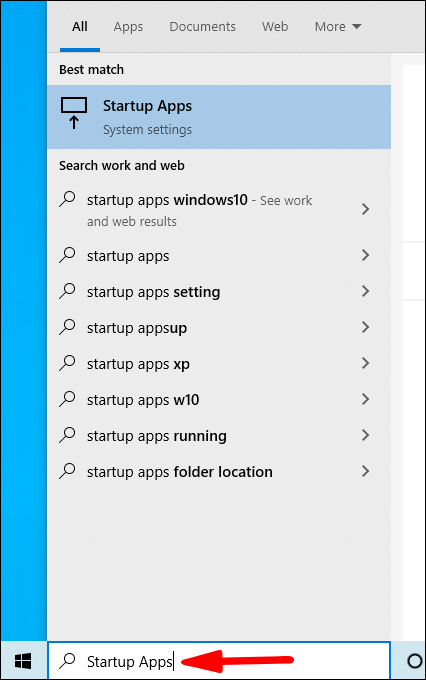
- Perjunkite šalia programos esantį mygtuką į padėtį „Išjungta“.
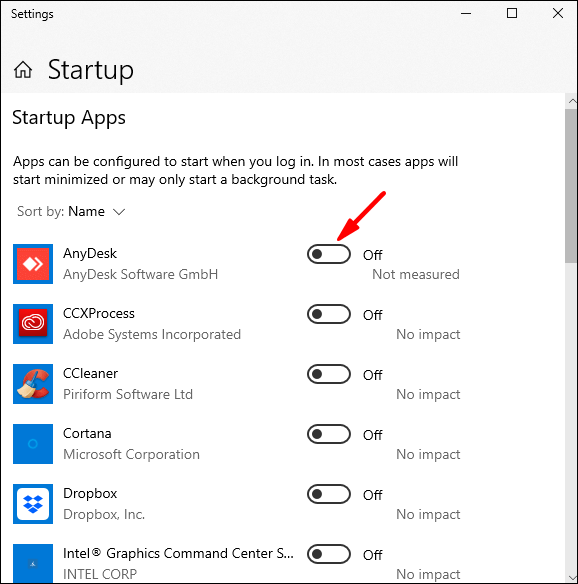
Papildomi DUK
1. Kurios programos turėtų veikti paleidžiant?
Turėtumėte įtraukti programas į paleisties procesą, jei jas naudojate reguliariai.
2. Kaip pridėti programų prie paleisties sistemoje „Windows 10“?
Tiesiog paleisties aplanke pridėkite norimos programos nuorodą.
3. Kaip padaryti, kad programa paleistų paleidžiant sistemoje Windows?
Norėdami paleisti programą paleisties metu, turite ją įtraukti į paleisties aplanką.
4. Ar paleisties programos lėtina jūsų kompiuterį?
Taip. Per daug paleisties programų gali sulėtinti įkrovos laiką ir sumažinti įrenginio našumą. Kad išvengtumėte šios situacijos, paleisties metu pridėkite tik aktualiausias programas ir pašalinkite visas nebenaudojamas programas.
5. Kaip peržiūrėti paleisties programas sistemoje „Windows 10“?
• Spustelėkite Windows piktogramą apatiniame kairiajame kampe.
• Paieškos juostoje įveskite „Startup“:
• Spustelėkite „Atidaryti“.
6. Ar reikalingos visos paleisties programos?
Ne. Kartais kenkėjiškos programos gali patekti į paleisties aplanką, net jei jomis beveik nenaudojate. Geras dalykas yra tai, kad galite saugiai pašalinti bet kurią paleisties programą, jei jums jos nereikia.
Valdykite savo įrenginio paleisties programas
Turėtumėte patogiai automatiškai paleisti dažnai naudojamas programas. Taip išvengsite streso, kai kiekvieną kartą paleidžiate ieškoti šių programų. Be to, iš sąrašo turėtumėte pašalinti visas nepageidaujamas programas. Ir šio straipsnio dėka dabar tiksliai žinote, kaip juos rasti ir kaip juos pašalinti.
Kurias programas pridėjote, kad paleistumėte kompiuterį? Praneškite mums komentaruose.